10.09.2013 8439
Lucrând sau petrecând timpul liber la computer, gestionăm în mod constant fișiere cu extensii diferite. Video, muzică, imagini, documente text. De regulă, aceste patru tipuri sunt familiare tuturor. Și programele de lucru cu ele sunt prezente pe orice computer.
Să explicăm utilizatorilor începători ce este o extensie de fișier. Aceasta este o desemnare individuală a caracterului utilizată pentru a identifica formatul de fișier pentru deschiderea acestuia.
Exemplu simplu: 123.doc, 123.jpeg și 123.avi. Este ușor de descifrat 123 acesta este numele fișierului. Caracterele separate printr-un punct de nume sunt indicatorul către extensia fișierului. Văzând aceste extensii, putem identifica cu ușurință că avem un document text, o imagine și un fișier video.

Dar, uneori, întâlnim fișiere pe care computerul nostru nu le poate identifica, ceea ce înseamnă că nu le putem deschide. Ce să faci dacă vrei cu adevărat, sau este extrem de necesar să-l deschizi? Pentru a rezolva această problemă, putem apela la unul dintre cele două servicii: Open File - http://www.open-file.ru/ sau Wolfram Alpha - http://www.wolframalpha.com/
Folosesc extensia pdf, care este destul de cunoscută, dar va fi de exemplu. Dacă ești familiarizat cu el, atunci îți va fi mai ușor să înțelegi exemplul pe care l-am dat.
Primul serviciu este vorbitor de limba rusă , vom începe cu el. Introducem numele extensiei care ne face să arătăm nedumeriți și facem clic pe butonul de căutare.

În rezultatele căutării, găsim varianta extensiei noastre și facem clic pe ea.

Primim un răspuns la întrebarea cum și cu ce să deschidem un fișier cu extensia noastră.

Apoi mergem la Google sau o scuturăm pe Yasha. Le folosim pentru a găsi un site de pe care puteți descărca software-ul necesar. Instalăm una dintre aplicațiile propuse pe hardware-ul nostru și deschidem un fișier cu o extensie necunoscută.
Cu serviciul englezesc Wolfram Alpha efectuăm manipulări similare.
Introduceți extensia fișierului în bara de căutare și faceți clic pe butonul de căutare.

Toți utilizatorii care lucrează în sistemul de operare deschid constant cutare sau cutare date. În cele mai multe cazuri, nu există probleme cu lansarea lor, este suficient folosi orice din metodele de lansare:
- dublu clic cu butonul stâng al mouse-ului;
- selectând pictograma cu mouse-ul, butonul tab sau săgețile, apoi apăsând enter;
- Faceți clic dreapta, apoi selectați Deschidere sau Deschidere cu.
Acest lucru se întâmplă în majoritatea cazurilor, deoarece sistemul folosește implicit cea mai comună asociere de fișiere și știe ce program să folosească pentru a deschide elemente cu extensii similare.
Cu toate acestea, mai devreme sau mai târziu, utilizatorul se va confrunta cu faptul că sistemul nu va putea recunoaște unele date și dau un mesaj similar.
Aici ar trebui să acordați atenție extensiei, pentru că în viitor va trebui să căutați și să instalați o aplicație pentru ca sistemul de operare să învețe cum să lucrați cu ele. Extensia poate fi recunoscută în alt mod. De exemplu, puteți face clic dreapta pe un element și selectați proprietățile acesteia, în fereastra principală puteți vedea tipul, puteți merge și la fila detaliatși vezi acolo extensia lui. Extensia în sine este scrisă cu un punct după nume. 
În acest caz, aplicația este deja asociată cu extensia și o puteți vedea pe pagina principală, în cazul unui tip de element necunoscut, aplicația nu va fi afișată. Puteți doar să porniți display extensieîn dirijor. Pentru a face acest lucru, accesați panoul de control, apoi accesați opțiunile folderului și debifați elementul necesar. 
Ce program să deschidă fișierul
Acum că utilizatorul știe tipul, putem începe să îl deschidem. Desigur, cel mai simplu mod este să copiați numele tipului în bara de căutare și să scrieți „Cum se deschide”, totuși, este posibil să ajungeți la site-urile care nu sunt cele mai de încredere. Următoarele sunt tipurile care sunt folosite cel mai des, precum și utilități cu care poți lucra cu ele.
rar, 7z acestea sunt arhiveleși poate fi deschis de către arhivatorii care sunt similari ca nume cu extensia. Winrar, 7zip - pot funcționa și cu majoritatea altor arhive.
Pdf-ul poate fi stocat documente, desene, poze si multe alte date. Le puteți deschide cu Foxit Reader sau Acrobat Reader.
DJVU-urile sunt de asemenea documente scanate, adesea cărți întregi sunt stocate în acest format. Îl puteți deschide folosind cititorul DJVU, în unele cazuri datele nu sunt potrivite, atunci ar trebui să rulați utilitarul, să selectați fișierul deschis și să specificați calea către element.
sunt flv, mkv, avi, mp4 și așa mai departe date video. Unele pot fi deschise printr-un player standard, în timp ce altele vor trebui să descarce un alt player. În orice caz, ar fi mai bine imediat după instalarea sistemului să descărcați și instalați K-Lite Codec Pack. Este capabil să redea aproape toate formatele video cunoscute.
WAV, mp3 etc. sunt fișiere în format audio, orice player, chiar și cel încorporat, este potrivit pentru a le juca. Pentru unele tipuri mai specifice, va trebui să căutați și să instalați utilități suplimentare.
Fb2, mobi, acest tip include cărți electronice. Ele sunt înțelese de majoritatea cititorilor și a programelor pentru citirea cărților pe Android. În Windows, puteți instala extensia cititorului FB2 și puteți deschide prin ea.
Docx, aceste fișiere sunt capabile utilitati deschise Microsoft Word 2007 și mai nou. Înainte de această versiune, exista un tip .doc, vechiul format este deschis de noi utilități, iar cel nou, desigur, nu este vechi, așa că ar trebui să fiți atenți la versiunea de birou.
Xls, xlsx - Mapat pe Excel 2007 și versiuni ulterioare. Versiunile minore deschid doar primul format.
ppt - în acest format prezentările sunt stocate creat în powerpoint.
Stocat în format txt fișiere text, care poate fi deschis cu notepad obișnuit.
Fișiere cu extensie necunoscută
Poate apărea o situație în care fișierul dorit să nu fie în lista de mai sus. În acest caz, va trebui să căutați utilitățile necesare prin motoarele de căutare, sau puteți utiliza unul dintre serviciile de căutare pe tipuri de date. De exemplu, http://formats.ru , utilizatorul va trebui să introducă tipul și să facă clic pe căutare. Apoi, site-ul va afișa aplicația necesară pentru a rula o astfel de extensie. 
Inca poti utilizați serviciul http://www.filetypes.ru/. Aici puteți căuta după tipul de fișier sau pur și simplu introduceți extensia în bara de căutare. Site-ul va afișa nu numai programul dorit, ci va oferi și un link de descărcare. 
A vedea informații video, chiar și într-un format nu foarte comun, ar trebui să folosiți playere video, de exemplu, cel prezentat pe pagina https://play.google.com/store/apps/details?id=org.videolan.vlc&hl=ro .
La dezarhivați arhivele ar trebui să fie folosit de toată lumea care este disponibilă și în versiunea mobilă.
Lucrul cu formatul .exe
Pentru a deschide și utiliza fișiere executabile standard Windows, va trebui să utilizați unul dintre emulatori.
BOCHS
Mai întâi trebuie să descărcați aplicația (https://trashbox.ru/link/bochs-android) și să vă acordați permisiunea de a instala din surse neverificate și de a o instala. Pe lângă aceasta trebuie să descărcați arhiva SDL_for_BOCHS.zip , al cărei conținut este utilitățile necesare pentru emulare. Utilizatorul va avea nevoie creați la rădăcină sdl și extrageți conținutul arhivei în acesta. Apoi, trebuie să deschideți fișierul marcat în acest director. 
ȘI scrie inAcolo ata0-slave: tip=disc, mod=vvfat, cale=/sdcard/HDD, jurnal=vvfat.redolog
De asemenea, va trebui să adăugați directorul HDD la rădăcină, toate fișierele ar trebui să fie plasate în el. Acum dispozitivul ar trebui repornit. După lansarea aplicației, pentru a apela tastatura, trebuie să faceți clic pe colțul din stânga jos, iar pentru a emula apăsarea LMB / RMB, ar trebui să utilizați tastele de volum.
QEMU
În acest caz, ar trebui să descărcați SDLapp.apk, să îl instalați, apoi să descărcați și să instalați utilitarul Qemu Setting (https://trashbox.ru/link/qemu-android), în care puteți configura cu ușurință toate setările sistemului fără un mulți pași suplimentari. 
dos box
Există, de asemenea, un program atât de excelent ca dosbox (https://trashbox.ru/link/dosbox-manager-android). Ea emulează linia de comandăși vă va permite să rulați vechile jocuri dos și alte fișiere. 
Rezumat fișier NECUNOSCUT
Fișierele NECUNOSCUT sunt asociate cu un singur tip de fișier și pot fi vizualizate folosind Software necunoscut dezvoltat Dezvoltator necunoscut. În general, acest format este asociat cu o aplicație(e) software(e) existente. De obicei au formatul Tip de fișier necunoscut. În cele mai multe cazuri, aceste fișiere sunt Fișiere neobișnuite.
Fișierele NECUNOSCUTE se găsesc pe dispozitive mobile și computere desktop și pot fi deschise pe Windows. Evaluarea de popularitate a tipului principal de fișiere UNKNOWN este „Scăzută”, ceea ce înseamnă că aceste fișiere sunt rareori văzute pe computere desktop standard sau pe dispozitive mobile.
Cu toate acestea, rețineți că există mult mai multe informații de știut despre fișierele NECUNOSCUT; următoarele sunt doar cele mai importante detalii referitoare la aceste tipuri de fișiere. Dacă întâmpinați probleme la deschiderea acestor fișiere sau doriți mai multe informații, consultați detaliile de mai jos.
Popularitatea tipurilor de fișiere
Rangul fișierului
Activitate
Acest tip de fișier este încă relevant și este utilizat în mod activ de dezvoltatori și aplicații software. Deși software-ul original al acestui tip de fișier poate fi umbrit de o versiune mai nouă (de exemplu, Excel 97 vs Office 365), acest tip de fișier este încă acceptat activ de versiunea actuală a software-ului. Acest proces de interacțiune cu un sistem de operare vechi sau cu o versiune învechită de software este cunoscut și sub numele de „ compatibilitate inversă».
Starea fișierului
Pagina actualizată ultima dată
Tipuri de fișiere NECUNOSCUTE
Asociația fișierului principal NECUNOSCUT
Încercați Universal File Viewer
Pe lângă produsele enumerate mai sus, vă sugerăm să încercați vizualizatorul universal de fișiere FileViewPro. Acest instrument poate deschide peste 200 de tipuri diferite de fișiere, oferind funcționalitate de editare pentru majoritatea acestora.
Licență | | Termeni |
Depanarea la deschiderea fișierelor NECUNOSCUT
Probleme generale la deschiderea fișierelor UNKNOWN
Software necunoscut nu este instalat
Făcând dublu clic pe fișierul NECUNOSCUT, puteți vedea un dialog de sistem care spune „Nu se poate deschide acest tip de fișier”. În acest caz, acest lucru se datorează de obicei faptului că Software-ul necunoscut pentru %%os%% nu este instalat pe computer. Deoarece sistemul dvs. de operare nu știe ce să facă cu acest fișier, nu îl veți putea deschide făcând dublu clic pe el.
Sfat: Dacă cunoașteți un alt program care poate deschide fișierul UNKNOWN, puteți încerca să deschideți fișierul dat selectând acea aplicație din lista de programe posibile.
Versiune greșită de software necunoscut instalată
În unele cazuri, este posibil să aveți o versiune mai nouă (sau mai veche) a fișierului Tip de fișier necunoscut, nu este acceptat de versiunea instalată a aplicației. Dacă versiunea corectă a software-ului necunoscut (sau oricare dintre celelalte programe enumerate mai sus) nu este disponibilă, poate fi necesar să descărcați o altă versiune a software-ului sau una dintre celelalte aplicații software enumerate mai sus. Această problemă apare cel mai adesea atunci când lucrați în o versiune mai veche a aplicației software din un fișier creat într-o versiune mai nouă, pe care versiunea veche nu o poate recunoaște.
Sfat: Uneori vă puteți face o idee generală despre versiunea fișierului NECUNOSCUT făcând clic dreapta pe fișier și apoi alegând Proprietăți (Windows) sau Obțineți informații (Mac OSX).
Rezumat: În orice caz, majoritatea problemelor care apar în timpul deschiderii fișierelor NECUNOSCUT se datorează lipsei aplicației software corecte instalate pe computer.
Instalați produse opționale - FileViewPro (Solvusoft) | Licență | Politica de confidențialitate | Termeni |
Alte cauze ale problemelor la deschiderea fișierelor NECUNOSCUT
Chiar dacă software-ul necunoscut sau alt software legat de NECUNOSCUT este deja instalat pe computer, este posibil să întâmpinați în continuare probleme la deschiderea fișierelor tip fișier necunoscut. Dacă mai aveți probleme la deschiderea fișierelor NECUNOSCUT, motivul poate fi alte probleme care împiedică deschiderea acestor fișiere. Astfel de probleme includ (enumerate în ordine de la cel mai puțin la cel mai puțin frecvente):
- Linkuri de fișiere NECUNOSCUTE nevalideîn registrul Windows („agenda telefonică” a sistemului de operare Windows)
- Ștergerea accidentală a descrierii Fișier NECUNOSCUT din registrul Windows
- Instalare incompletă sau incorectă software de aplicație asociat formatului NECUNOSCUT
- Coruperea fișierului NECUNOSCUT (probleme cu tipul de fișier necunoscut în sine)
- Infecție NECUNOSCUT malware
- Deteriorat sau depășit drivere de dispozitiv hardware asociat cu fișierul NECUNOSCUT
- Lipsa resurselor de sistem suficiente pe computer pentru a deschide formatul tip de fișier necunoscut
Test: Care extensie de fișier este cea mai utilizată pe World Wide Web?

Dreapta!
Aproape, dar nu chiar...
Nu numai că HTML este încă extensia de fișier „standard de aur” de pe web, dar este și cel mai vechi și încă cel mai utilizat format pentru difuzarea paginilor web.

Cele mai populare sisteme de operare
| Windows 7 | (48%) | |
| Windows 10 | (42%) | |
| Windows 8.1 | (5%) | |
| Windows XP | (2%) |
Evenimentul zilei
Înainte ca fișierele ZIP să devină obișnuite în 1989, fișierele ARC erau folosite pentru a comprima fișiere și directoare în containere de fișiere individuale. Formatul ARC, creat de Enhancement Associates System, a fost unul dintre primele exemple reale de software de compresie a fișierelor.
Cum să remediați problemele de deschidere a fișierelor NECUNOSCUTE
Dacă computerul dvs. are program antivirus poate sa scanează toate fișierele de pe computer, precum și fiecare fișier individual. Puteți scana orice fișier făcând clic dreapta pe fișier și selectând opțiunea corespunzătoare pentru a scana fișierul pentru viruși.
De exemplu, în această figură, fișier my-file.unknown, apoi trebuie să faceți clic dreapta pe acest fișier, iar în meniul fișierului selectați opțiunea „scanați cu AVG”. Selectarea acestei opțiuni va deschide AVG Antivirus și va scana fișierul pentru viruși.
Uneori poate rezulta o eroare instalare incorectă a software-ului, care se poate datora unei probleme care a apărut în timpul procesului de instalare. Poate interfera cu sistemul dvs. de operare asociați fișierul dvs. NECUNOSCUT cu aplicația software corectă, influențând așa-zisa „asociații de extensii de fișiere”.
Uneori simplu reinstalarea software-ului necunoscut vă poate rezolva problema asociind corect UNKNOWN cu Unknown Software. În alte cazuri, pot apărea probleme de asociere a fișierelor programare software proastă dezvoltator și poate fi necesar să îl contactați pentru asistență suplimentară.
Sfat:Încercați să actualizați software necunoscut la cea mai recentă versiune pentru a vă asigura că aveți cele mai recente patch-uri și actualizări.

Acest lucru poate părea prea evident, dar adesea fișierul NECUNOSCUT în sine poate cauza problema. Dacă ați primit un fișier printr-un atașament de e-mail sau l-ați descărcat de pe un site web și procesul de descărcare a fost întrerupt (de exemplu, de o întrerupere a curentului sau de un alt motiv), fișierul poate fi corupt. Dacă este posibil, încercați să obțineți o copie nouă a fișierului NECUNOSCUT și încercați să o deschideți din nou.
Cu grija: Un fișier corupt poate provoca daune colaterale programelor malware anterioare sau existente pe computerul dvs., așa că este important să vă mențineți computerul la zi cu un antivirus actualizat.

Dacă fișierul dvs. este NECUNOSCUT asociat cu hardware-ul de pe computer pentru a deschide fișierul de care este posibil să aveți nevoie actualizați driverele de dispozitiv asociat cu acest echipament.
Această problemă asociate de obicei cu tipuri de fișiere media, care depind de deschiderea cu succes a hardware-ului din interiorul computerului, de exemplu, placa de sunet sau placa video. De exemplu, dacă încercați să deschideți un fișier audio, dar nu îl puteți deschide, poate fi necesar actualizați driverele plăcii de sunet.
Sfat: Dacă atunci când încercați să deschideți un fișier NECUNOSCUT, primiți Mesaj de eroare legat de fișierul .SYS, problema ar putea fi probabil asociate cu drivere de dispozitiv corupte sau învechite care trebuie actualizate. Acest proces poate fi facilitat prin utilizarea unui software de actualizare a driverelor, cum ar fi DriverDoc.

Dacă pașii nu au rezolvat problemași încă întâmpinați probleme la deschiderea fișierelor NECUNOSCUT, acest lucru se poate datora lipsa resurselor disponibile de sistem. Unele versiuni de fișiere NECUNOSCUT pot necesita o cantitate semnificativă de resurse (de exemplu, memorie/RAM, putere de procesare) pentru a se deschide corect pe computer. Această problemă este destul de comună dacă utilizați hardware de computer destul de vechi și un sistem de operare mult mai nou în același timp.
Această problemă poate apărea atunci când computerul are dificultăți în îndeplinirea unei sarcini, deoarece sistemul de operare (și alte servicii care rulează în fundal) pot consumă prea multe resurse pentru a deschide fișierul UNKNOWN. Încercați să închideți toate aplicațiile de pe computer înainte de a deschide Tip de fișier necunoscut. Eliberând toate resursele disponibile pe computer, veți asigura cele mai bune condiții pentru a încerca să deschideți fișierul NECUNOSCUT.

daca tu a finalizat toți pașii de mai susși fișierul dvs. NECUNOSCUT încă nu se va deschide, poate fi necesar să rulați upgrade hardware. În cele mai multe cazuri, chiar și cu versiuni mai vechi de hardware, puterea de procesare poate fi totuși mai mult decât suficientă pentru majoritatea aplicațiilor utilizatorilor (cu excepția cazului în care faceți o mulțime de lucrări care necesită mult CPU, cum ar fi randarea 3D, modelarea financiară/științifică sau munca intensivă media). ). În acest fel, este probabil ca computerul dvs. să nu aibă suficientă memorie(numit mai frecvent „RAM” sau RAM) pentru a efectua sarcina de a deschide un fișier.
Încercați să vă îmbunătățiți memoria pentru a vedea dacă asta ajută la deschiderea NECUNOSCUT. Astăzi, upgrade-urile de memorie sunt destul de accesibile și foarte ușor de instalat, chiar și pentru utilizatorul mediu de computer. Ca bonus, tu probabil veți vedea o creștere bună a performanțeiîn timp ce computerul îndeplinește alte sarcini.

Instalați produse opționale - FileViewPro (Solvusoft) | Licență | Politica de confidențialitate | Termeni |
Toată lumea știe ce sunt PDF și DOC. Dar știe toată lumea formatele CR2 sau, de exemplu, BSB? CHIP vă va arăta cum să recunoașteți și să deschideți orice fișier.
Ce să deschideți Ați primit o scrisoare importantă, dar fișierul atașat nu se deschide: niciunul dintre programele instalate pe computer nu o poate face față. Va exista o căutare lungă și posibil nereușită pentru o aplicație concepută pentru a afișa astfel de documente. Dar CHIP vine în ajutor: sfaturile și utilitățile noastre incluse pe DVD vă vor ajuta garantat să deschideți orice fișier.
Ghicitoare: ce este?
O situație tipică: un prieten ți-a trimis un fișier, dar, din păcate, a uitat să-ți spună ce program este capabil să-l deschidă. În primul rând, nu vă mai jucați de ascunselea cu Windows: în anumite configurații, sistemul de operare nici măcar nu afișează extensia fișierului, ceea ce face analiza și mai dificilă. Deschideți Explorer (în „șapte” pentru aceasta trebuie să activați meniul de sus apăsând tasta „Alt”) și selectați „Instrumente | Opțiuni folder (Opțiuni folder) | Vedere". Debifați caseta de selectare din fața opțiunii „Ascunde extensiile pentru tipurile de fișiere cunoscute”. Acum reveniți la documentul necunoscut - ar trebui să puteți vedea extensia acestuia în File Explorer. Dacă un fișier are două extensii simultan (de exemplu, picture.jpg.exe), ștergeți-l imediat: așa se maschează virușii periculoși.

Introduceți o extensie de fișier necunoscută pe site-ul web www.open-file.ru pentru a afla ce program poate fi folosit pentru a o deschide. Dacă formatul de fișier nu vă este familiar, accesați pagina web www.open-file.ru. Introduceți extensia dorită în bara de căutare și faceți clic pe „Găsiți”. Veți primi informații despre ce program poate deschide acest fișier. Cu toate acestea, acest serviciu nu indică versiunea specifică a aplicației necesare, iar aceste informații sunt uneori fundamentale: se poate întâmpla ca, de exemplu, la deschiderea unui fișier DOC în Office 2003, formatarea și alte informații să se piardă. În cele mai dificile cazuri, veți putea deschide documente în programele doar din acele versiuni în care au fost create. Pentru a evita problemele cu un document Word, în Explorer, faceți clic dreapta pe el și selectați „Proprietăți”. În fila „Detalii”, veți găsi informații exacte despre versiunea programului în care a fost salvat fișierul. Acolo puteți afla și alte informații interesante - de exemplu, autorul, data ultimei modificări și șabloanele folosite în creație.
Distrugerea granițelor: deschideți orice fișier
Acum aveți suficiente informații despre fișier, dar tot nu îl puteți deschide pentru că fie nu aveți programul potrivit, fie versiunea corespunzătoare. În funcție de extensie, unul dintre cele patru tipuri de aplicații care se află pe DVD-ul nostru vă va ajuta: vizualizatoarele sunt folosite pentru a vizualiza imagini, analizoarele oferă informații suplimentare despre fișier, programele universale afișează orice document, iar convertoarele vă permit chiar să editați aceste fișiere. .
Spectatori.
Pentru fișierele create cu ajutorul pachetului Office, Microsoft oferă diverse vizualizatoare. De exemplu, utilitarul Excel Viewer vă permite să deschideți tabele cu extensia XLS, chiar dacă nu aveți foaia de calcul adecvată.

Universal Viewer gratuit poate deschide documente, imagini, videoclipuri, înregistrări de baze de date și multe altele. Alte fișiere pe care le puteți vizualiza cu Universal Viewer (disponibil pentru descărcare la www.uvviewsoft.com).
Acest program recunoaște peste 130 de tipuri de fișiere, inclusiv toate formatele comune de imagine, precum și PDF și video. După lansarea utilitarului, activați panoul „Navigație” din meniul de sus „Vizualizare | Interfață | Afișează bara de navigare. Apoi găsiți fișierul problematic și faceți clic pe el în zona de previzualizare. Dacă Universal Viewer este familiarizat cu această extensie, documentul sau imaginea vor fi afișate în partea dreaptă. Dacă vorbim despre fișiere de sistem, comenzi rapide sau altceva de acest fel, veți vedea codul hexazecimal al fișierului. Utilizatorii experimentați pot examina astfel titlul pentru link-uri și pot verifica dacă documentul este un troian.
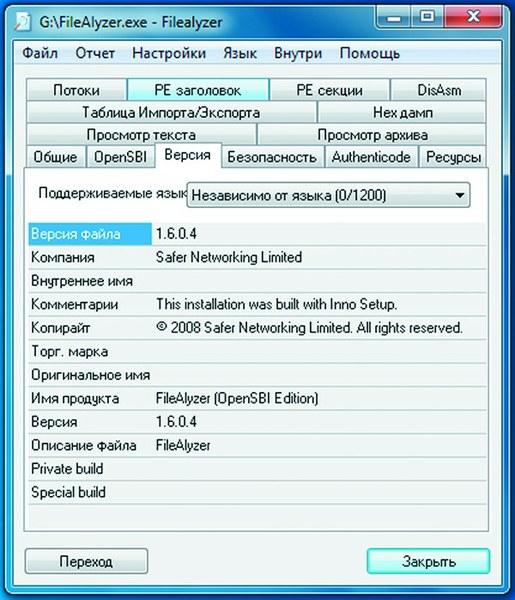
FileAlyzer, pe lângă informațiile de bază, afișează setări de securitate, fișiere hexadecimale și analizoare de fluxuri ADS.
Dacă Universal Viewer nu poate afișa fișierul, este posibil să aveți de-a face cu un format container. Acest grup include fișiere de arhivă utilizate de către packeri, cum ar fi ZIP sau ARC, precum și formate video (MKV).
Dacă aveți FileAlyzer instalat, faceți clic dreapta pe un document necunoscut și selectați „Analizați fișierul cu FileAlyzer” din meniul contextual.
Ca rezultat, veți obține o varietate de informații despre fișier și, în unele cazuri, acest utilitar oferă și o funcție de previzualizare.
Dacă aceste informații nu vă ajută, utilizați programul Openwith, care este disponibil pentru descărcare la www.openwith.org. Aici puteți efectua și o analiză online. După ce introduceți extensia (sau faceți clic pe un fișier necunoscut), vi se va furniza un link către un program gratuit care va putea deschide documentul dorit.
Vagoane break. Cel mai adesea, problemele apar cu deschiderea formatelor multimedia și sunt asociate cu existența multor codecuri diferite. Dacă nu doriți să pierdeți timpul căutând ceea ce aveți nevoie, utilizați doar programe universale - de exemplu, VLC media player (disponibil pe DVD-ul nostru). Acest player nu necesită resurse computerizate și acceptă toate formatele audio și video imaginabile.
În cazul fișierelor grafice, aproape același instrument universal este programul gratuit IrfanView. Acest vizualizator de imagini compact gestionează aproape toate formatele - le afișează și le convertește. Pe DVD-ul nostru și www.irfanview.com veți găsi un număr mare de plug-in-uri pentru acesta. După instalarea IrfanView, veți putea converti chiar și formate rare, cum ar fi PCX, LDF și ECW, în JPEG și PNG-uri comune.
Utilitarele Java funcționează într-un mod similar. Ele estompează granițele dintre diferitele sisteme de operare și platforme. Adesea nici nu contează dacă programul funcționează pe telefoane mobile, computere sau console de jocuri. Java rulează chiar și pachete din lumea Linux și Apple pe computere Windows. Singura condiție este ca Java Runtime Environment să fie instalat pe computer ( îl puteți descărca gratuit de pe www.java.com ).
Apoi, puteți, de asemenea, să utilizați gratuit un număr mare de programe diferite, independente de platformă, care vă pot ajuta adesea să adaptați fișiere pentru telefoane mobile sau smartphone-uri și să le convertiți în formatul dorit.

Free FLV Converter convertește clipurile video YouTube Flash în mai multe formate video obișnuite Convertoare. Dacă fișierul tot nu se deschide, doar convertiți-l. Programul gratuit Free FLV Converter este capabil să convertească un videoclip FLV descărcat de pe YouTube într-un format comun și mai convenabil - de exemplu, AVI. Acest lucru vă va permite să redați filmul în programe populare, inclusiv Windows Media Player.
În cazul formatelor video, utilitarul gratuit Super 2010, care poate fi descărcat de pe www.erightsoft.com, va fi un ajutor bun. Acesta convertește efectiv aproape toate fișierele video și audio și, de asemenea, vă permite să exportați rapid filme pe dispozitive precum iPhone, Nintendo DS sau PlayStation 3, cu opțiunile de codificare necesare și extensia dorită.
Astăzi există convertoare pentru aproape orice format. Dacă nu ați putut găsi imediat un program potrivit, introduceți în Google, de exemplu, solicitarea „conversie eps jpg” (desigur, înlocuind extensiile cu cele de care aveți nevoie). În cazul nostru, motorul de căutare a returnat ca rezultat un site australian numit jpeg2eps (rses.anu.edu.au), oferind conversia instantanee a unor astfel de fișiere.
Utilizatorii neîncrezători nici măcar nu trebuie să instaleze utilitarul pe computerul lor pentru a converti fișiere. Acest lucru se poate face pe site-uri precum www.media-convert.com. Este suficient să încărcați un document și să determinați în ce format trebuie convertit.
Lăsați adresa dvs. de e-mail pentru ca serviciul să vă poată trimite fișierul convertit. Acest serviciu este complet gratuit - trebuie doar să suportați vizionarea reclamelor. Serviciul este destinat în primul rând documentelor mici care trebuie convertite rapid. În cazul fișierelor grele, precum filme, este totuși mai bine să utilizați programul instalat pe computer. De asemenea, nu aveți încredere în convertorul online cu documente importante, cum ar fi corespondența de afaceri, deoarece nimeni nu știe cine altcineva va vedea aceste informații.
Asocierea fișierelor cu aplicațiile potrivite

Puteți reatribui manual asocierea oricărui tip de fișier în Windows 7 în meniul contextual al Explorer.Dublu clic pe un document nu deschide întotdeauna aplicația dorită. Dacă fișierele sunt asociate incorect cu programe din Windows, se poate întâmpla ca clientul de e-mail Thunderbird să înceapă redarea unui film Flash, iar Word să afișeze fișierul imagine. În versiunea XP, această conexiune este reglementată în meniul „Tools | Opțiuni folder | Tipuri de fisiere. În Vista, va trebui să faceți clic dreapta pe fișierul dorit din Explorer, să selectați Proprietăți | General | Editați" și specificați aplicația necesară în caseta de dialog. Fișierul este acum atașat acestui program. Atenție: dacă anulați acest link fără a crea unul nou, fișierul nu se va deschide.
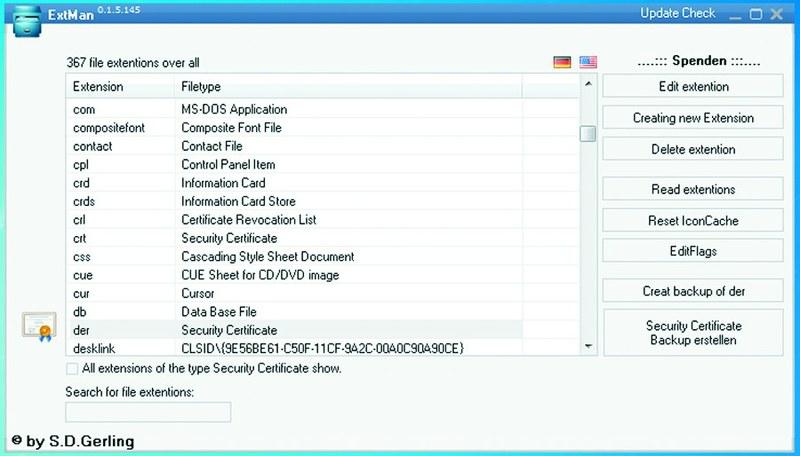
ExtMan afișează mapările fișierelor și vă permite să le editați. Ajutor suplimentar este oferit de utilitarul gratuit ExtMan (pe DVD). Acest mic asistent gestionează asocierile de fișiere, astfel încât să nu fie nevoie să intrați în profunzime în setările sistemului de operare.
Programul funcționează chiar și fără instalare. Un avantaj suplimentar al ExtMan este că puteți vedea toate relațiile dintr-o privire și puteți redistribui sau elimina rapid potrivirile.
După lansare, găsiți extensia dorită în listă și faceți clic pe „Ștergeți extensia” - conexiunea va fi ștearsă. Dacă doriți să vă reconectați, accesați „Editați extensia | deschis | Editați" și găsiți calea către programul corespunzător. În cele din urmă, faceți clic pe „Salvați” - noua dvs. conexiune este gata.
Un set de programe speciale
Excel Viewer.
Afișează tabele chiar dacă nu aveți instalată foaia de calcul Excel din Microsoft Office.
Extman. Afișează în Windows Vista și 7 fila „Tipuri de fișiere” care a fost prezentă în XP.
FileAlyzer. Oferă mai multe informații despre un fișier decât Windows.
Convertor FLV gratuit. Convertește videoclipurile YouTube în formate video populare pentru computere și smartphone-uri.
irfanView. Un vizualizator de imagini de diferite tipuri.
Pluginuri pentru IrfanView. Suplimente practice pentru vizualizarea formatelor suplimentare.
Analizor PDF.
Ajută la tratarea fișierelor PDF.
Vizualizator universal. Deschide fișiere de aproape toate formatele.
VLC media player. Universal în domeniul multimedia.
vizualizator de cuvinte.
Deschide fișiere text chiar și fără o suită de birou.
Imagineaza-ti ca primesti mail de la prieteni sau colegi, iar ca atasament ti-au trimis un fel de document sub forma unui fisier atasat scrisorii, care contine informatiile de care ai nevoie. Salvați acest fișier pe computer, dar vedeți că în loc de pictogramele obișnuite ale oricărui program (Word, Excel, PDF etc.), nu există nicio pictogramă, iar Windows crede că acesta este un fel de fișier cu un format necunoscut . Adesea, acest lucru se întâmplă din cauza faptului că fișierul aflat în curs de atașare la scrisoare de către expeditor (sau atunci când fișierul este salvat pe computerul destinatarului) își pierde extensia, iar sistemul de operare Windows nu mai înțelege ce tip de fișier este în fața acestuia și, prin urmare, nu știe ce program aveți nevoie pentru a deschide acest fișier. Ce este o extensie de fișier și cum să le afișați și să le ascundeți în diferite versiuni de Windows, puteți citi.
Al doilea cel mai frecvent motiv pentru pierderea unei extensii de fișier este redenumirea neglijentă a unui fișier, când Windows ați setat să afișeze extensii pentru toate tipurile de fișiere cunoscute și când încercați să redenumiti un fișier, ștergeți accidental extensia de fișier și ajungeți la un document de origine necunoscută pe care nu îl mai poți deschide dublu clic de mouse. De exemplu, fișierul tău se numea „Letter.doc”, care obișnuia să fie deschis cu ușurință folosind programul Word, iar după redenumire a devenit cunoscut drept „Letter at work”. Rețineți că fișierul nu mai are extensia „.doc” care a fost ștearsă accidental când numele fișierului a fost schimbat, iar acum acest fișier nu va fi deschis făcând dublu clic, ci va încerca să vă întrebe ce program să deschideți acest fișier.
Este bine dacă știi exact ce tip de fișier se află în fața ta și poți pur și simplu să-i adaugi extensia dorită, de exemplu, doc sau xls, astfel încât să se deschidă automat cu un dublu clic pe el. Într-un articol separat, puteți citi despre. Dar dacă ai în față un dosar, al cărui tip nu-l cunoști? Există cel puțin două moduri de a afla ce tip de fișier aveți în față și de a-i oferi extensia corectă.
În acest articol, vom efectua un experiment cu dvs. - vom lua mai multe fișiere gata făcute de diferite formate care au fost luate în considerare în articolul de mai sus, vom șterge extensiile lor ca și cum ar fi fost pierdute sau șterse accidental și vom încerca să aflăm ce tip fiecare fișier are și ce trebuie adăugat extensia pentru a-l deschide cu ușurință.
Mai multe fișiere vor participa la experimentul nostru:
- Bonnie Tyler - Turn around.mp3 - melodie în format mp3
- bonus.mp4 - scurt videoclip în format mp4
- KeePass-2.28.exe - fișierul de instalare al programului KeePass (vă voi povesti despre acest minunat program într-unul din articolele următoare)
- math.zip - arhiva zip
- Point Break.avi - scurt videoclip avi
- Lalele.jpg - poza cu lalele
- Report.ppt - prezentare realizată în MS PowerPoint 2003
- Materiale de întâlnire.pptx - prezentare realizată în MS PowerPoint 2007
- Letter.doc este un fișier text creat în MS Word 2003
- Order.docx - un fișier text realizat în MS Word 2007
- Aplicația 4.rar - arhiva rar
- rezoluție.pdf - fișier în format pdf
- Tabelul de corespondență.xlsx - un fișier de date realizat în editorul de foi de calcul MS Excel 2007
- Tabular data.xls - un fișier de date realizat în editorul de foi de calcul MS Excel 2003
În imaginea de mai jos, toate fișierele au propriile extensii (evidențiate cu rame cu margini roșii):

Ștergem toate extensiile de fișiere, iar după aceea toate pictogramele programelor cu care puteți deschide aceste fișiere dispar. Pe Windows XP arată astfel:

În Windows 7, arată puțin diferit, dar semnificația este aceeași - sistemul de operare nu știe ce program să deschidă aceste fișiere.

Acum, când încercăm să deschidem orice fișier, Windows ne va solicita să selectăm mai întâi programul care trebuie să deschidă acest fișier:

Și aici trebuie să fiți atenți, deoarece alegerea greșită a programului pentru acest tip de fișier va duce la faptul că fișierul nu se va deschide, iar programul va da o eroare, iar asocierea greșită a programului pentru deschiderea acestuia va fi atribuit acestui fișier.
Uneori puteți ghici ce tip de fișier avem și ce extensie ar trebui să avem după numele fișierului. Dar vom lua cazul când este imposibil să facem acest lucru.
Deci, avem o grămadă de fișiere cu formate și extensii necunoscute și trebuie să înțelegem care sunt aceste fișiere.
Prima modalitate de a afla ce tip de fișier se află în fața noastră este să vizualizați conținutul acestor fișiere folosind editori de text simple, cum ar fi Notepad, sau mai bine, fie folosind vizualizatoarele încorporate ale diferitelor manageri de fișiere, cum ar fi Total Commander sau Far, sau folosind editorul de text avansat gratuit Notepad++. Vă recomand să îl descărcați și să îl instalați, deoarece are multe avantaje față de un blocnotes obișnuit.
Luăm primul fișier „Bonnie Tyler - Întoarceți-vă”, selectați Notepad ++ în lista de programe de deschis (dacă nu l-ați instalat, utilizați Notepad obișnuit, dar Notepad ++ este mai bun, deoarece Notepad doar se blochează la deschidere fișiere mari), și vedem niște krakozyabry:

Acest lucru nu ar trebui să fie jenant, deoarece pentru a determina tipul unui fișier, este suficient să se uite la prima linie a conținutului fișierului. Aici puteți vedea că fișierul începe cu literele „ID3”.
Deci, amintiți-vă că, dacă în interiorul fișierului, conținutul său începe cu " ID3„, atunci acesta este un fișier muzical mp3 și este această extensie care trebuie înregistrată pentru el. După specificarea extensiei, fișierul va fi recunoscut de sistem ca fișier muzical și îl puteți asculta.
Deschideți al doilea fișier „bonus” cu același program Notepad++ și uitați-vă la conținutul acestuia:

După cum puteți vedea în prima linie a conținutului fișierului, se menționează în mod repetat că acesta este un fișier video mp4 (evidențiat cu roșu în captura de ecran de mai sus). Și, în general, dacă vedeți text în interiorul fișierului ca „ ftypmp42„, atunci, de regulă, acesta este un fișier video mp4.
Făcând aceeași operațiune pentru a vizualiza conținutul cu toate celelalte fișiere, obținem următoarele informații:
- Când deschideți conținutul fișierului KeePass-2.28, puteți vedea că fișierul începe cu literele MZ - acesta este un semn că avem un fișier exe în fața noastră.
- Când deschideți conținutul fișierului math.zip, puteți vedea că fișierul începe cu literele PK - aceasta ne spune că acest fișier este o arhivă. Având în vedere că arhivele Rar au o intrare diferită în conținutul fișierului, aceasta este cel mai probabil o arhivă Zip, dar aveți grijă și acordați atenție punctului 6 de mai jos.
- Când deschideți conținutul fișierului Point Break, în prima linie vedem un indiciu că avem un fișier video avi în fața noastră.

- La deschiderea conținutului fișierului Lalele, vedem două cuvinte care determină formatul fișierului - la începutul liniei "yash" și apoi - "Exif". Aceste cuvinte definesc formatul grafic al fisierului, in special jpg, iar in acest caz suntem siguri ca avem in fata un fisier imagine.

- În ceea ce privește fișierele MS Office 2003 „Raport”, „Scrisoare” și „Date de tabel” - toate încep cu „RP” în conținutul lor intern, așa că este destul de dificil să determinați imediat care a fost făcut în Word, Excel sau PowerPoint. Singurul lucru de care poți fi sigur este că aceste fișiere aparțin uneia dintre aplicațiile MS Office din versiunea 2003 și mai jos. Prin urmare, pentru a deschide aceste tipuri de fișiere, puteți folosi enumerarea a trei extensii, începând cu „doc”, apoi „xls”, apoi „ppt”. De obicei, unul dintre ei va face.
- Cu fișierele „Materiale pentru întâlnire”, „Comanda”, „Tabelul de corespondență” este puțin mai complicat - deoarece sunt realizate în aplicațiile MS Office 2007, sunt în esență arhive și, prin urmare, la începutul conținutului lor veți vedea aceleași litere ca în arhiva Zip, acestea sunt literele „PK”. Cu toate acestea, mai departe în aceeași linie puteți vedea linia .xml, ea este cea care ne va spune că nu avem doar o arhivă, ci un document din seria MS Office ", apoi "xlsx", apoi "pptx". Unul dintre ei ar trebui să se potrivească.
- Când deschideți conținutul fișierului „Anexa 4”, vedem că acesta începe cu cuvântul „Rar” - acesta este cel mai simplu indiciu că avem o arhivă rar în fața noastră.
- Când deschideți conținutul fișierului „rezoluție”, puteți vedea de la bun început ce fel de fișier este, deoarece începe cu linia „%PDF-1.3”. Numerele pot varia, dar abrevierea pdf este de obicei prezentă și indică formatul fișierului.
A doua modalitate de a determina tipul de fișier necesită o conexiune la Internet și, de asemenea, este de dorit ca dimensiunea fișierului să fie mică, deoarece vom folosi un serviciu de Internet pentru a determina formatul fișierului.

Facem clic pe butonul „selectați fișierul”, specificăm fișierul nostru pentru analiză (voi încerca să analizez unul dintre fișierele complexe „Meeting Materials” pentru a vedea dacă acest analizor poate face față și înțelege că acest fișier a fost creat în MS PowerPoint 2007 (în avea o extensie pptx și am eliminat-o în timpul experimentului nostru.) După selectarea fișierului, apăsați butonul „Analizați” și obțineți următorul rezultat:

După cum puteți vedea, serviciul a determinat cu 97% probabilitate că acesta este un fișier PowerPoint cu extensia pptx. Și deoarece acest fișier este și o arhivă container care conține alte fișiere în interior, analizatorul a indicat, de asemenea, o șansă de 3% ca ar putea fi o arhivă zip.
Să încercăm și să verificăm dacă acest serviciu poate determina tipul fișierului nostru de „rezoluție”, în care am șters extensia pdf. Încărcăm fișierul în serviciu, apăsăm butonul „Analizați” și vedem că serviciul a făcut față perfect sarcinii:

După cum am spus, dezavantajul acestui serviciu poate fi că, pentru a analiza fișierul, trebuie să îl descărcați complet, iar dacă aveți un fișier mare, atunci acest proces poate dura mult timp sau chiar să nu ajungă la sfârșit. toate. Prin urmare, dacă dimensiunea fișierelor nerecunoscute este mare, încercați mai întâi să utilizați prima metodă pentru a determina tipul acestuia, și anume, vizualizarea conținutului fișierului prin managerul de fișiere sau editorul Notepad ++.
Desigur, puteți folosi programe speciale pentru a determina tipul de fișier, de exemplu, File Type Verificator, dar în opinia mea, va fi mult mai ușor și mai rapid să utilizați una dintre cele două metode propuse mai sus.
Așadar, dragi vizitatori ai site-ului, astăzi am discutat despre cum puteți determina formatul (tipul) unui fișier dacă extensia acestuia a fost pierdută. Dacă aveți întrebări, vă rugăm să le adresați în comentariile acestui articol.
Post navigare


